Outlook - популярная программа для работы с почтой, предоставляющая множество функций для удобной работы с сообщениями. Одной из таких функций является настройка правил для созданных папок. Правила позволяют автоматически классифицировать и организовывать почту, что упрощает повседневную работу.
Для настройки правила в Outlook для созданной папки нужно открыть программу, перейти в раздел "Файл", затем выбрать "Настройки учетной записи" и перейти во вкладку "Правила и оповещения".
Здесь вы можете создать новое правило, нажав на кнопку "Новое правило". Далее выберите опцию "Переместить сообщения в папку" и нажмите "Далее". Выберите существующую папку или создайте новую, укажите параметры. Добавьте условия и действия для правила в соответствии с вашими потребностями.
После настройки правила примените его к определенной учетной записи или ко всем входящим сообщениям. Outlook будет автоматически перемещать входящие сообщения в указанную папку, что поможет организовать почту и сэкономить время.
Папка в Outlook: настройка правила
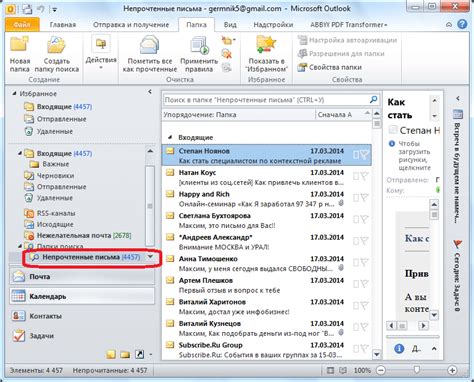
Для создания новой папки в Outlook можно нажать правой кнопкой мыши на папке "Входящие" и выбрать "Создать новую папку". Затем ввести имя папки и нажать "ОК".
Чтобы автоматически перемещать сообщения в эту папку, нужно:
- Открыть вкладку "Файл" в верхнем меню Outlook.
- Выбрать "Настройки учетной записи" и затем "Правила и уведомления".
- На вкладке "Email" нажать "Новое правило".
- Выбрать "Переместить сообщения с определенным заголовком в папку" и нажать "Далее".
- Указать заголовок или адрес отправителя для фильтрации сообщений.
- Выбрать папку для отфильтрованных сообщений.
- Нажать кнопку "Готово" и выбрать имя правила.
- Проверить, что правило появилось в списке и активировано.
После нажатия кнопки "Готово" правило применится к почтовому ящику в Outlook. Теперь все подходящие сообщения будут автоматически перемещаться в выбранную папку.
Настройка правил в Outlook упрощает работу с почтой. Теперь легко настроить правила для папки и удобно организовать почту.
Создание новой папки в Outlook
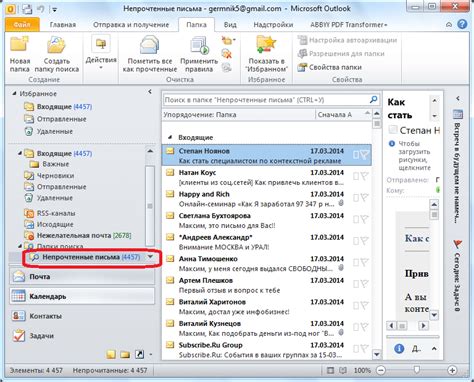
Как создать новую папку в Outlook:
| Шаг | Действие | |||||
|---|---|---|---|---|---|---|
| 1 |
| Откройте Outlook и выберите раздел "Папки" в навигационной панели слева. |
| Щелкните правой кнопкой мыши на папке, в которой вы хотите создать новую папку, и выберите пункт "Создать новую папку". |
| Введите название новой папки в поле "Имя", а затем нажмите клавишу "Enter". |
| Новая папка теперь отображается в списке папок. Вы можете перетаскивать сообщения в новую папку для их организации. |
Теперь у вас есть новая папка в Outlook, в которую вы можете сохранять и организовывать свои сообщения по своему усмотрению. Это позволяет более удобно управлять вашей почтой и находить нужные сообщения быстрее.
Открытие настроек правил в Outlook

Microsoft Outlook предоставляет инструменты для управления почтой, включая создание и настройку правил для автоматической обработки сообщений. Чтобы открыть настройки правил в Outlook, выполните следующее:
- Запустите Outlook.
- Выберите вкладку "Файл".
- Выберите "Правила и оповещения".
- Откроется окно "Правила и оповещения" с вашими правилами.
- Нажмите "Новое правило" для создания.
- Выберите тип правила и настройте его.
После настройки правила оно будет автоматически применяться к входящим сообщениям в соответствии с заданными условиями. Здесь вы можете создавать правила для перемещения сообщений в определенные папки, автоматического отвечания на определенные сообщения, фильтрации спама и многое другое.
Использование правил в Outlook помогает сэкономить время и повысить эффективность работы с почтой, уменьшая ручную обработку сообщений. Настройте нужные правила в Outlook прямо сейчас и получайте все преимущества автоматизации обработки электронных писем!
Настройка правила для созданной папки
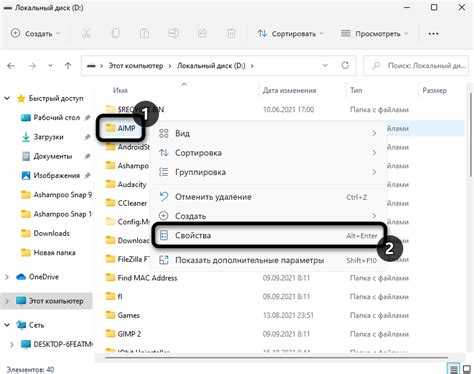
Для создания новой папки в Microsoft Outlook, выберите "Папка" -> "Создать новую папку". Укажите имя и расположение, затем нажмите "ОК". Настройте правило для автоматической сортировки и перемещения писем.
Для настройки правила:
- Откройте Outlook, выберите "Файл".
- Выберите "Правила и оповещения".
- Нажмите "Новое правило".
- Выберите "Применить правило на сообщения" и нажмите "Далее".
- Установите условия и действия для правила и нажмите "Далее". Например, выберите отправителя или ключевые слова в теме письма в качестве условий, а затем выберите папку для перемещения писем в качестве действия.
- Укажите дополнительные параметры, если нужно, и нажмите "Далее".
- Дайте правилу имя, установите параметры и нажмите "Завершить".
Правило для созданной папки настроено успешно. Теперь все письма, соответствующие условиям, будут автоматически перемещаться в указанную папку. Вы можете создать несколько правил для разных папок в Microsoft Outlook и настроить их по вашему усмотрению.
| Шаг 3: | Нажмите на кнопку "Проверить правила", чтобы выполнить проверку правил на текущей папке. |
| Шаг 4: | Выберите папку, для которой вы хотите проверить правило. |
| Шаг 5: | Нажмите на кнопку "Применить", чтобы применить правило к выбранной папке. |
После выполнения этих шагов, правило будет проверено и применено к выбранной папке в Outlook. Теперь все входящие сообщения будут автоматически обработаны в соответствии с созданным правилом.